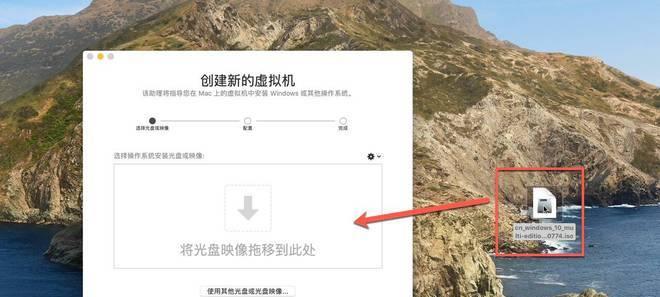电脑风扇是确保计算机散热正常运作的重要组件之一。长时间使用后,风扇内部会积聚大量灰尘,影响散热效果,甚至会导致故障。本文将为您提供一份电脑风扇内部拆解教程,帮助您轻松清除风扇内部的灰尘,提高散热效果。

标题和
1.安全准备

在进行任何电脑内部操作之前,首先要确保电脑已经关机并拔掉电源插头,以避免触电危险。
2.查找风扇位置
打开电脑机箱,仔细观察并找到安装风扇的位置。通常,电脑主板附近有一个或多个风扇。

3.拆卸机箱侧盖
使用螺丝刀或者按照机箱设计的方式打开机箱侧盖,以便能够轻松操作电脑内部的组件。
4.确定风扇固定方式
观察风扇的固定方式,通常有螺丝或者卡扣。根据固定方式准备相应的工具。
5.拆卸风扇螺丝
如果风扇是通过螺丝固定的,使用螺丝刀慢慢拧松螺丝,直到风扇可以轻松取下。
6.拆卸风扇卡扣
如果风扇是通过卡扣固定的,仔细观察卡扣的位置,并按照正确的方法将其推开,然后轻轻拿下风扇。
7.断开电源连接
如果风扇使用了电源连接线,需要先断开电源连接,以免拆解时拉扯到电源线。
8.拆解风扇外壳
将风扇放置在干净的工作台上,小心地拆解风扇外壳。有些外壳需要用螺丝刀或者剪刀打开,而有些则可以直接揭开。
9.清洁风扇叶片
使用小刷子或棉签轻柔地清洁风扇叶片上的灰尘,确保叶片干净无尘。
10.清洁风扇内部
使用压缩气罐或吹风机低档位将风扇内部的灰尘吹散。注意不要直接接触风扇内部的电机。
11.检查风扇轴承
用手指轻轻转动风扇的轴承,检查是否顺滑。如发现轴承卡住或转动不灵活,建议更换新风扇。
12.重新安装风扇
按照相反的步骤重新安装风扇,确保固定螺丝或卡扣的位置正确,电源线连接稳固。
13.安装机箱侧盖
将机箱侧盖重新安装并紧固好,确保侧盖与机箱完全贴合。
14.连接电源并启动电脑
将电源插头插回,并启动电脑。检查风扇是否运转正常,并观察散热效果是否有所改善。
15.结束语
通过本文提供的电脑风扇内部拆解教程,您可以轻松地清除风扇内部的灰尘,提高电脑的散热效果。定期清洁电脑风扇是保持计算机稳定运行的重要步骤,务必记得定期进行维护。